Facebook är den största sociala plattformen och över 2 miljarder människor har åtkomst till den minst en gång i månaden. Många kontaktar vänner, klasskamrater och familj med Facebook. Det gör söker efter människor på Facebook en bra idé. I det här inlägget kan du lära dig flera sätt att få det du vill ha.
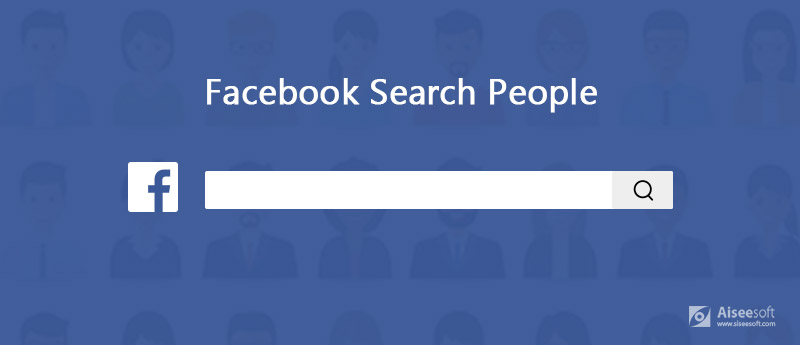
Sök efter People på Facebook
Med funktionen Sök vänner kan du enkelt söka efter personer på Facebook på PC och mobil enhet.
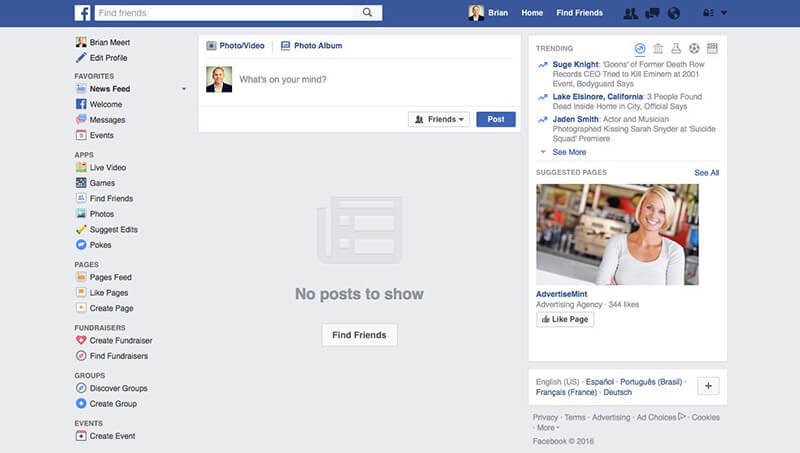
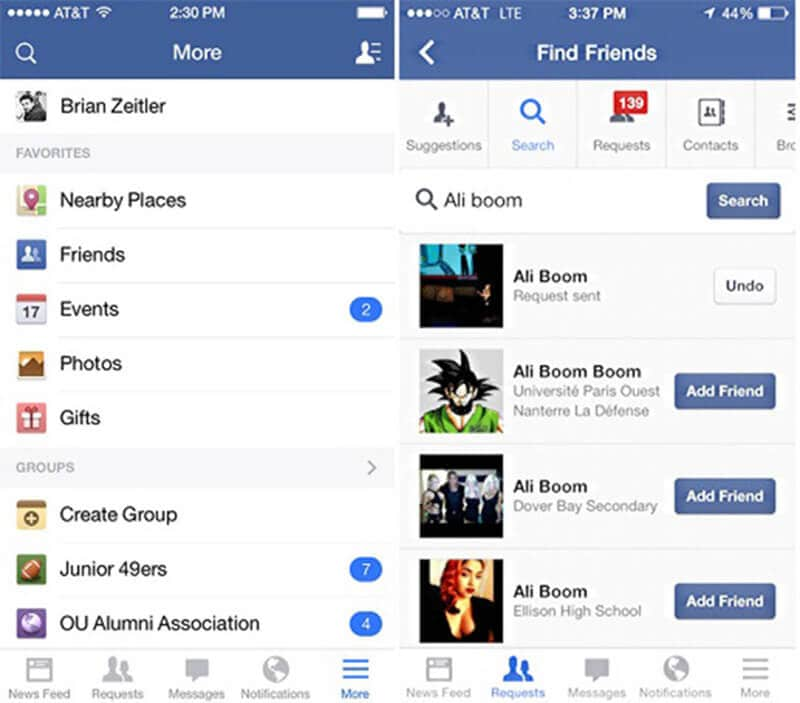
Dricks: På Android-enheten ersätts alternativet Vänner av Hitta vänner.
Förutom Find Friends-funktionen finns det fler sätt att söka på personer på Facebook och vi delar dem nedan.
Enligt sex grader av separation är alla människor sex sociala förbindelser ifrån varandra. Det betyder att vänners vän är ett effektivt sätt att söka efter personer eller inlägg på Facebook. En kedja av en vän till en vän kan göras för att koppla samman två personer i maximalt sex steg.
Det finns en Facebook-sida utvecklad för de nätverk som användare väljer att tillhöra. Du kan snabbt söka efter specifika personer med namn, e-post, examensår, företag och annan information om profiler.
För att hjälpa dig att snabbt söka efter människor introducerade Facebook olika filter, t.ex. inlägg, Personer, Bilder, Video, sidor, platser, Grupper, Händelser Etc.
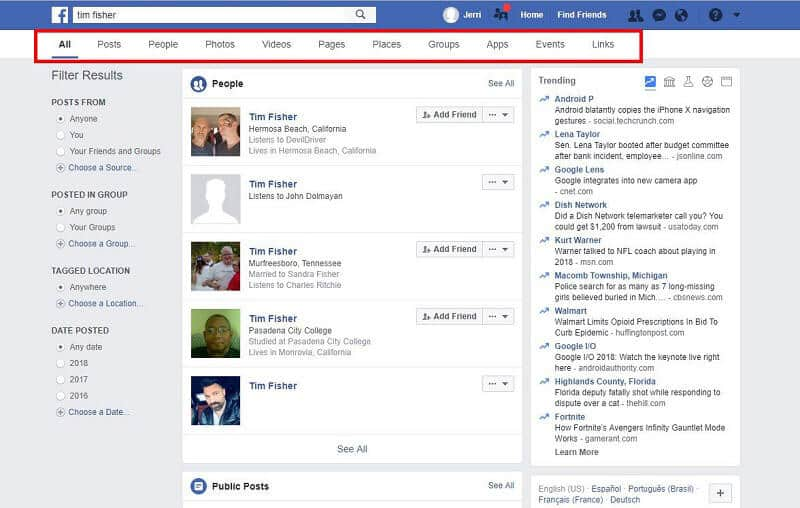
Notera: Även om Facebook inte har den avancerade sökfunktionen kan du söka efter två saker samtidigt. För att leta efter fotboll och John, input fotboll | John i sökfältet.
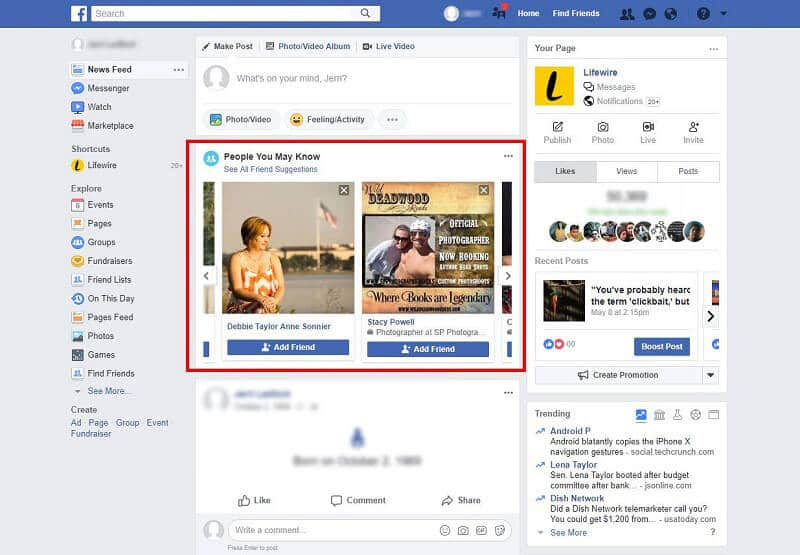
Facebook har förmågan att rekommendera potentiella vänner och följare baserat på avancerad algoritm. När du klickar på Folk du kanske känner länk kommer Facebook att visa vännercirkeln från dina kontakter. Det ger dig möjlighet att söka på personer på Facebook som inte ingår i din kontaktlista.
Ju mer information du har, desto lättare kan du söka efter specifika personer på Facebook. Klasskameraten är till exempel en typ av människor du kan hitta på Facebook.
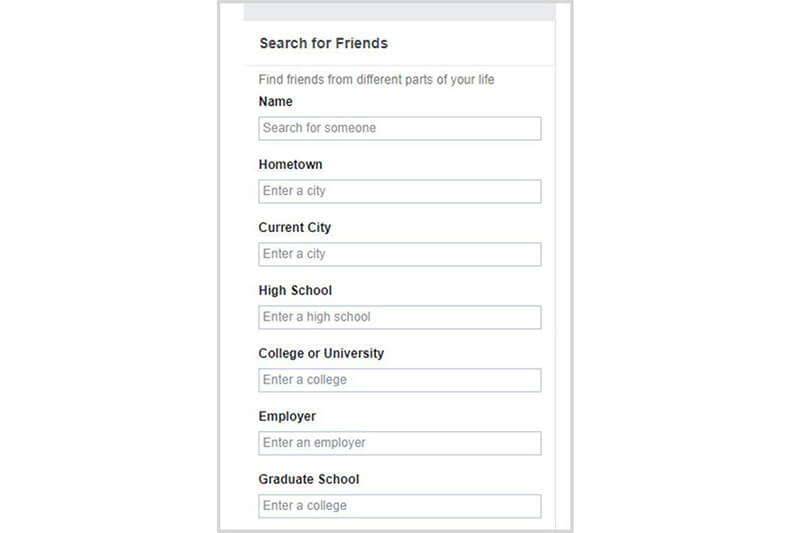
Oavsett om du vill ansluta till gamla eller nuvarande kollegor kan du söka på dem på Facebook om någon någonsin har varit ansluten till en arrangör.
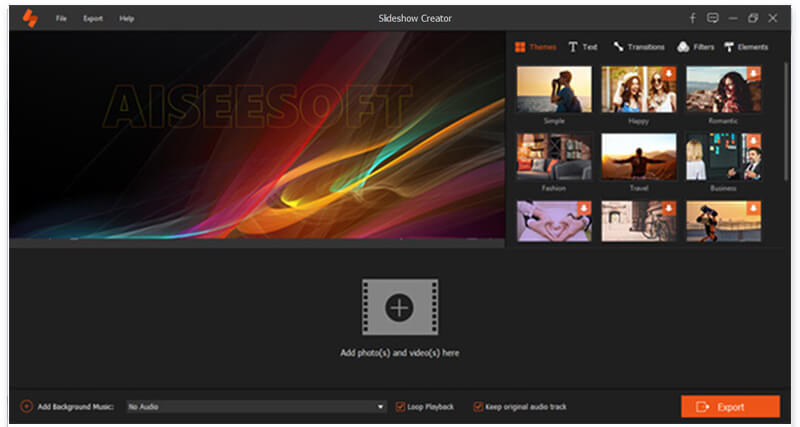
Aiseesoft bildspelsskapare är en professionell berättare för Facebook och andra plattformar. Det har förmågan att redigera och ordna dina foton och videor till skapa kortfilmer för Facebook. Dessutom kan du få omfattande redigerings- och förbättringsverktyg för foto och video.
100 % säker. Inga annonser.
Slutsats
Nu bör du förstå hur du snabbt söker efter specifika personer på Facebook baserat på vår delning ovan.
Facebook-relaterat
1. Sök efter personer på Facebook 2. Facebook Cover Photos / Videos Maker 3. Återställ borttagna Facebook-meddelanden på iPhone 4. Återställa borttagna kontakter 5. Återställa borttagna Facebook-videor 6. Återställ borttagna foton från Facebook 7. Använd nya Facebook-anteckningar 8. Bästa Facebook Messenger Call Recorder
Video Converter Ultimate är en utmärkt videokonverterare, redigerare och förstärkare för att konvertera, förbättra och redigera videor och musik i 1000 format och mer.
100 % säker. Inga annonser.
100 % säker. Inga annonser.